軟體測試基礎:MantisBT的安裝設定及使用——BUG管理工具
這學期學習的移動app測試,真的暈,一門無聊且枯燥的課,但是還是得學,越是無聊,越要當成男朋友來看待,共勉!以前用過一個工具禪道還不錯,老師還沒講測試的時候就已經用到過一些了,感覺禪道也很不錯,主要是不給錢而且好用(哈哈哈哈),行動端的路很漫長,能多學就多學。下面是一些簡單的入門,我將寫得很簡單易懂嘿嘿。

安裝設定
安裝包
連結: https://pan.baidu.com/s/1Sc1bln2_-G3ED0EQjYHF3g
提取碼: 2h8v
安裝XAMP整合環境(或者單獨安裝Apache伺服器、MySQL和PHP執行環境),點選這個軟體

安裝之後在安裝目錄裡面找到這個.exe檔案點選

點選start Appach服務和MySql服務,Appach預設埠為:80,443;MySql預設埠為3306.
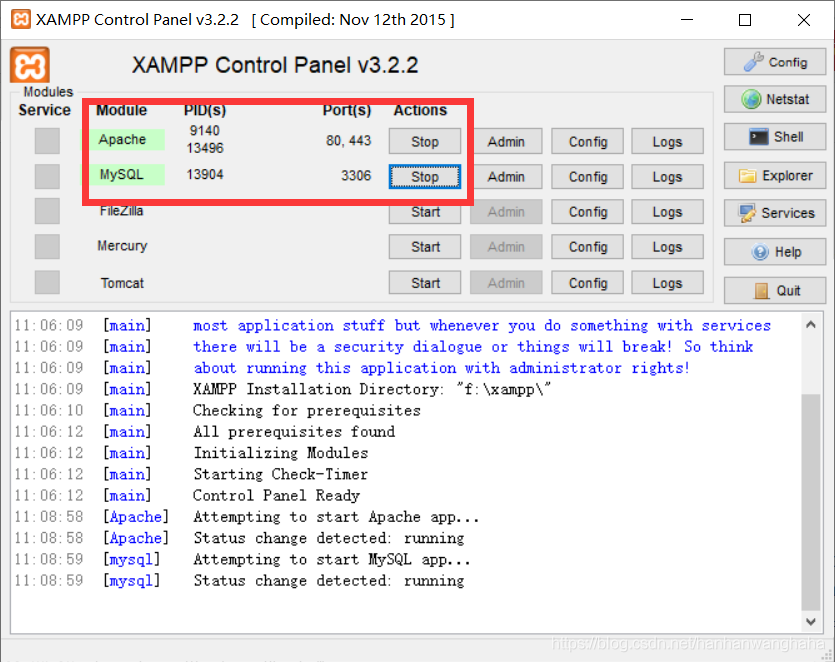
如果埠號有衝突,
點選Appach的config檔案裡面httpd.conf,
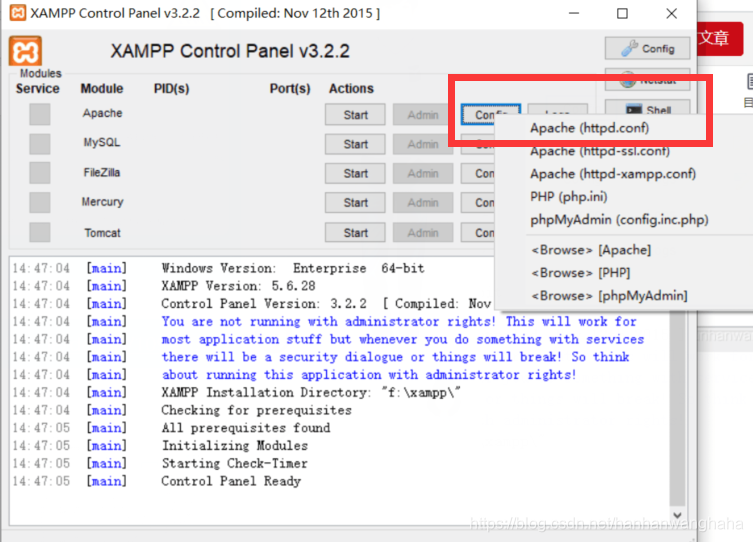
(查詢的快捷鍵Ctrl+f)
將下面程式碼裡面的80修改成其他埠號,如8001:
#Listen 12.34.56.78:80 -------#Listen 12.34.56.78:8001
Listen 80 ------ Listen 8001;
點選Appach的config檔案裡面httpd-ssl.conf,
將下面程式碼裡面的443修改成其他埠,如444
Listen 443 ------ Listen 444
mysql的埠號衝突同上。
Mantis官方網站(http://www.mantisbt.org/)上下載最新版本軟體系統。
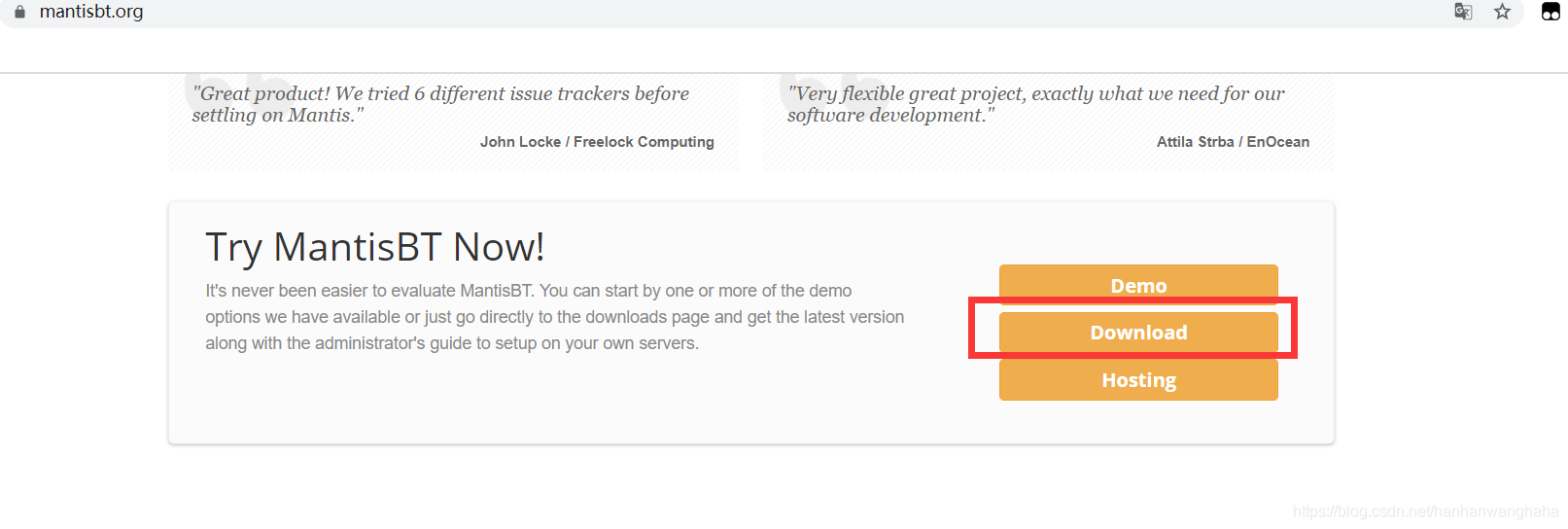
將mantisbt-2.24.2(我下載的)的安裝資料夾拷貝到「你儲存的碟符xampp\htdocs,例如:F:\xampp\htdocs」目錄下,並將檔名改為mantis。
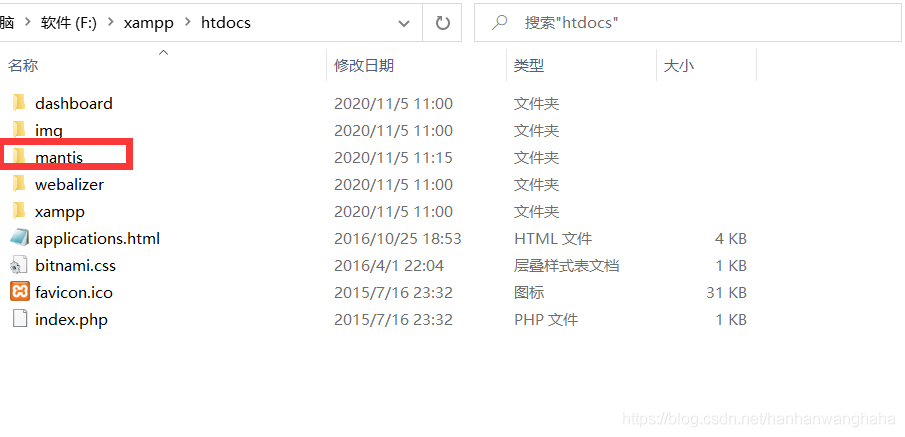
預設情況下,在瀏覽器位址列輸入:http://localhost/mantis,即可進入安裝mantis頁面。
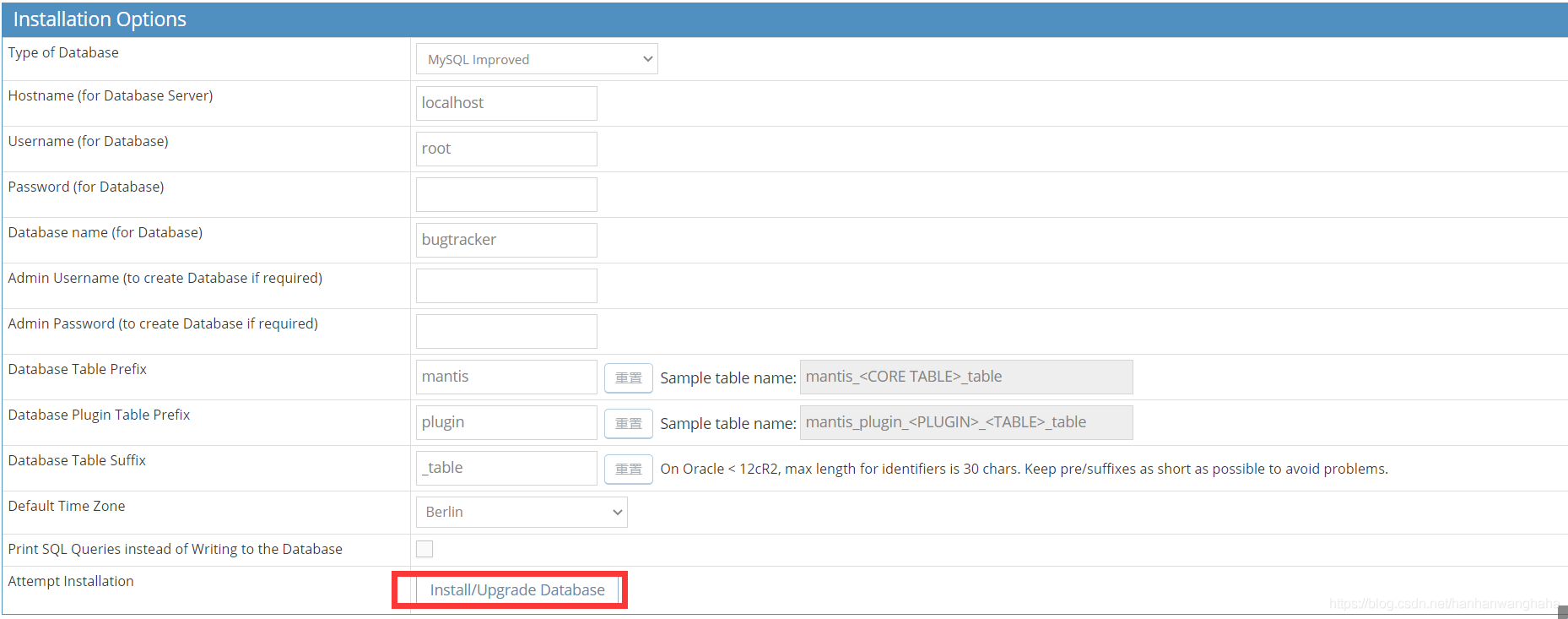
預設使用者名稱為administrator,密碼為root。
預設設定,點選Install Upgrade Database
如果修改了埠號的,在瀏覽器位址列輸入:http://localhost:8001/mantis, 即可進入安裝mantis頁面.
點選Continue(繼續)
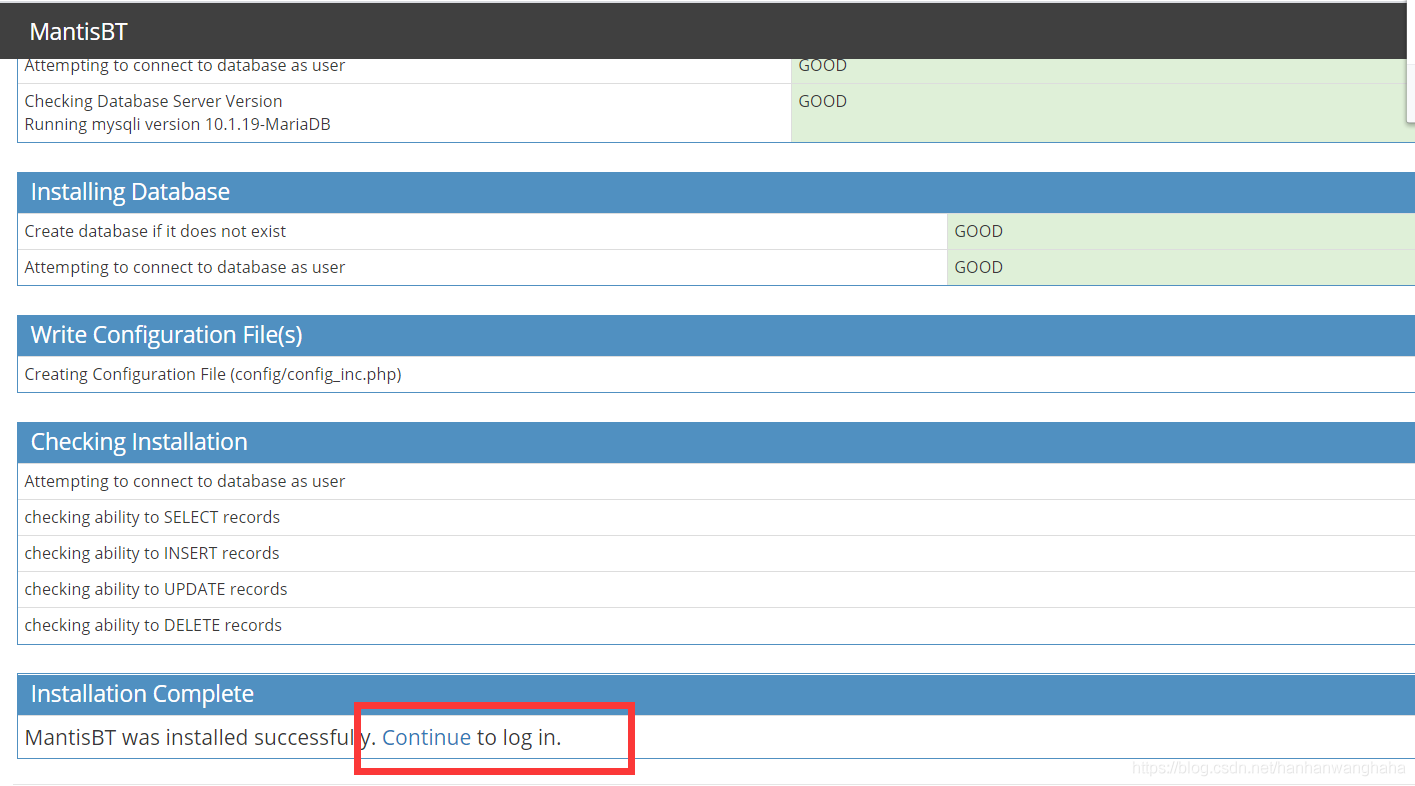
出現這個頁面,就算是設定成功了
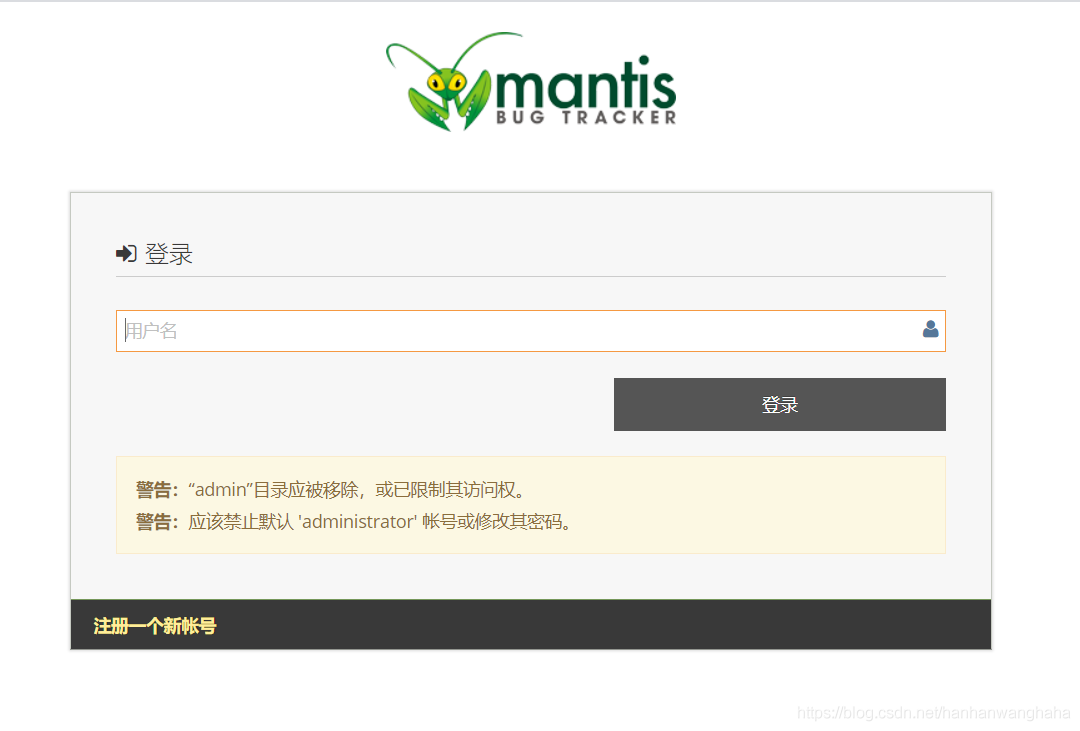
使用
點選專案管理,新建專案
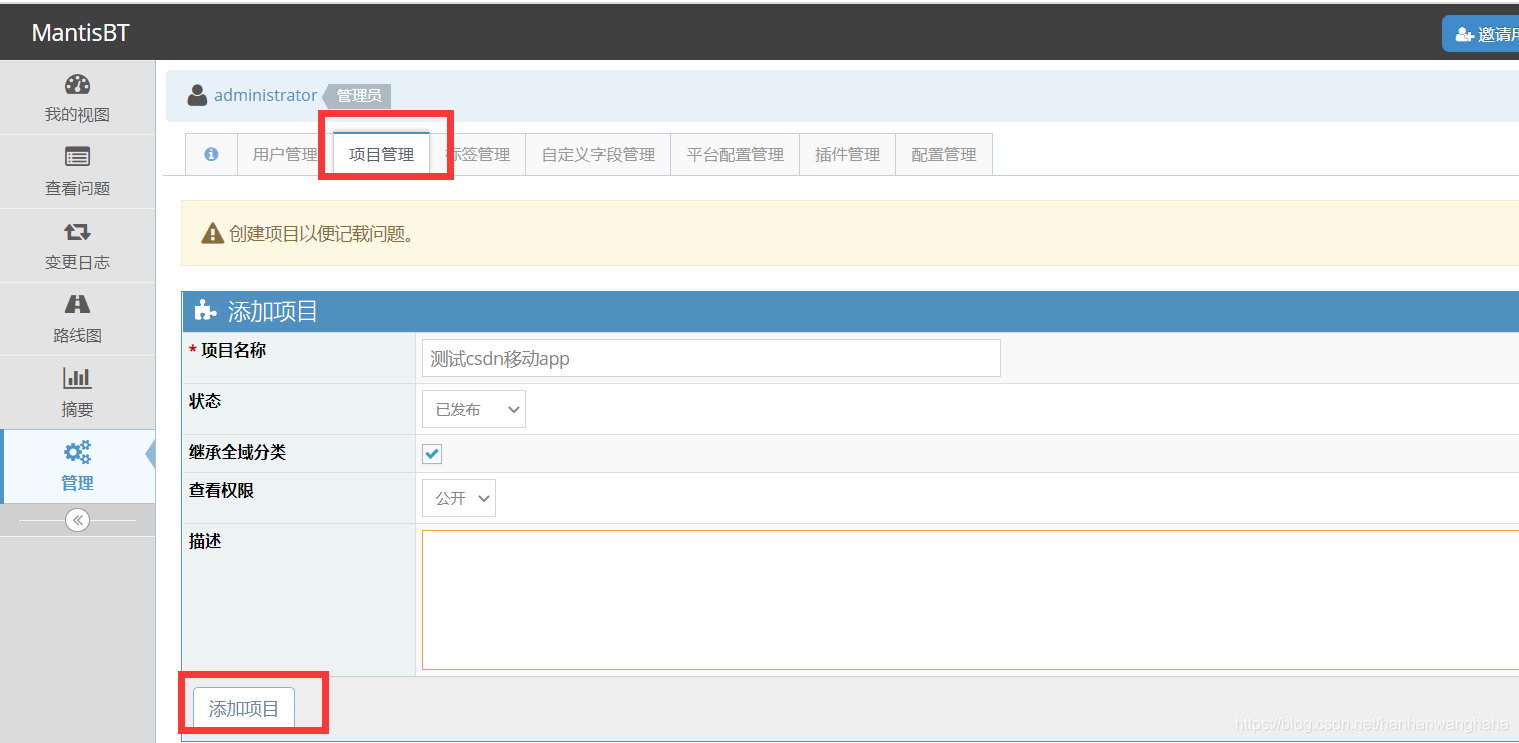
老師對我們的要求:提交問題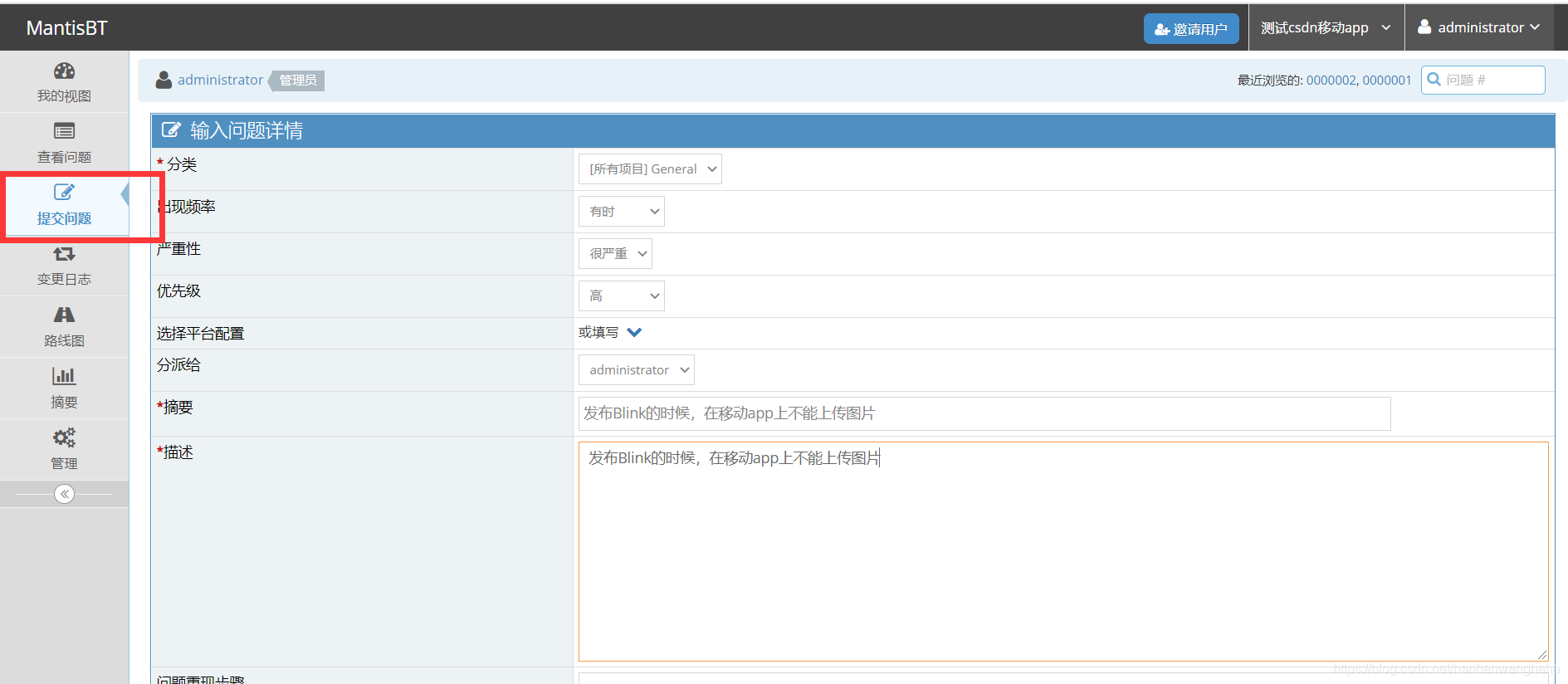
下滑點選提交問題
檢視問題——》匯出excel
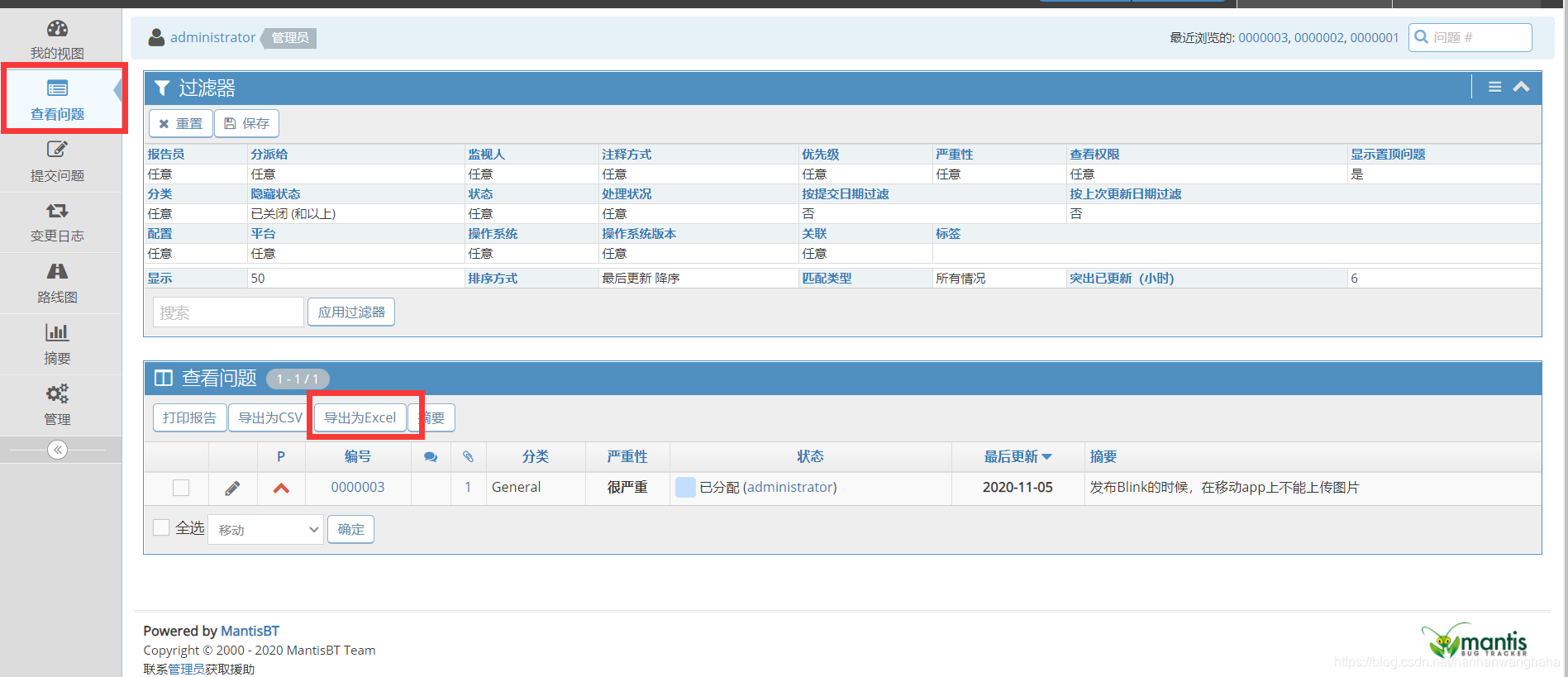
寫完了

https://blog.csdn.net/hanhanwanghaha歡迎關注這個超級無敵可愛的人鴨,有什麼問題留言私信皆可,看見必回!
如有轉載,請註明出處